1.git下载
登录官网:https://git-scm.com/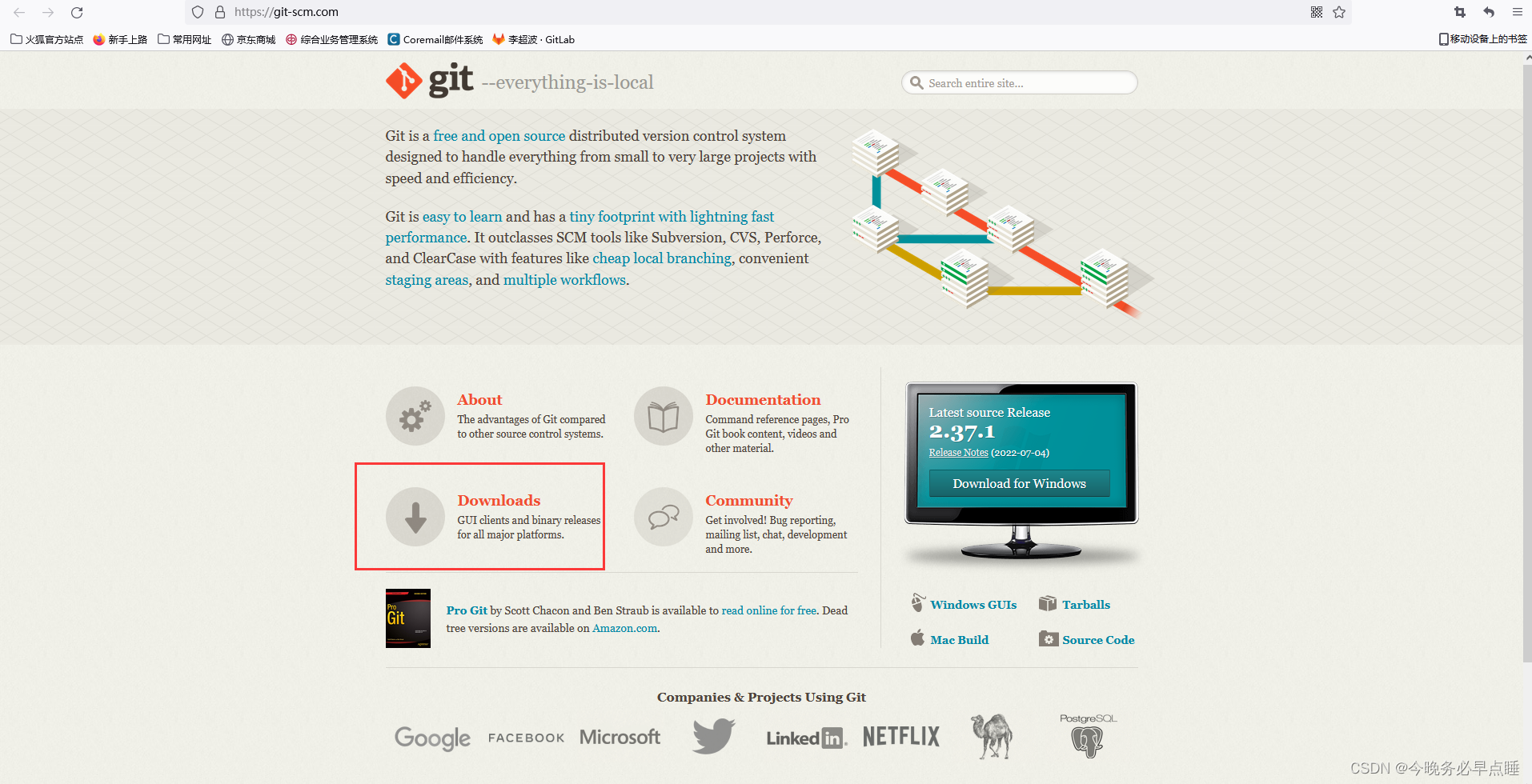 直接点击进行下载网址:https://git-scm.com/download/win
直接点击进行下载网址:https://git-scm.com/download/win
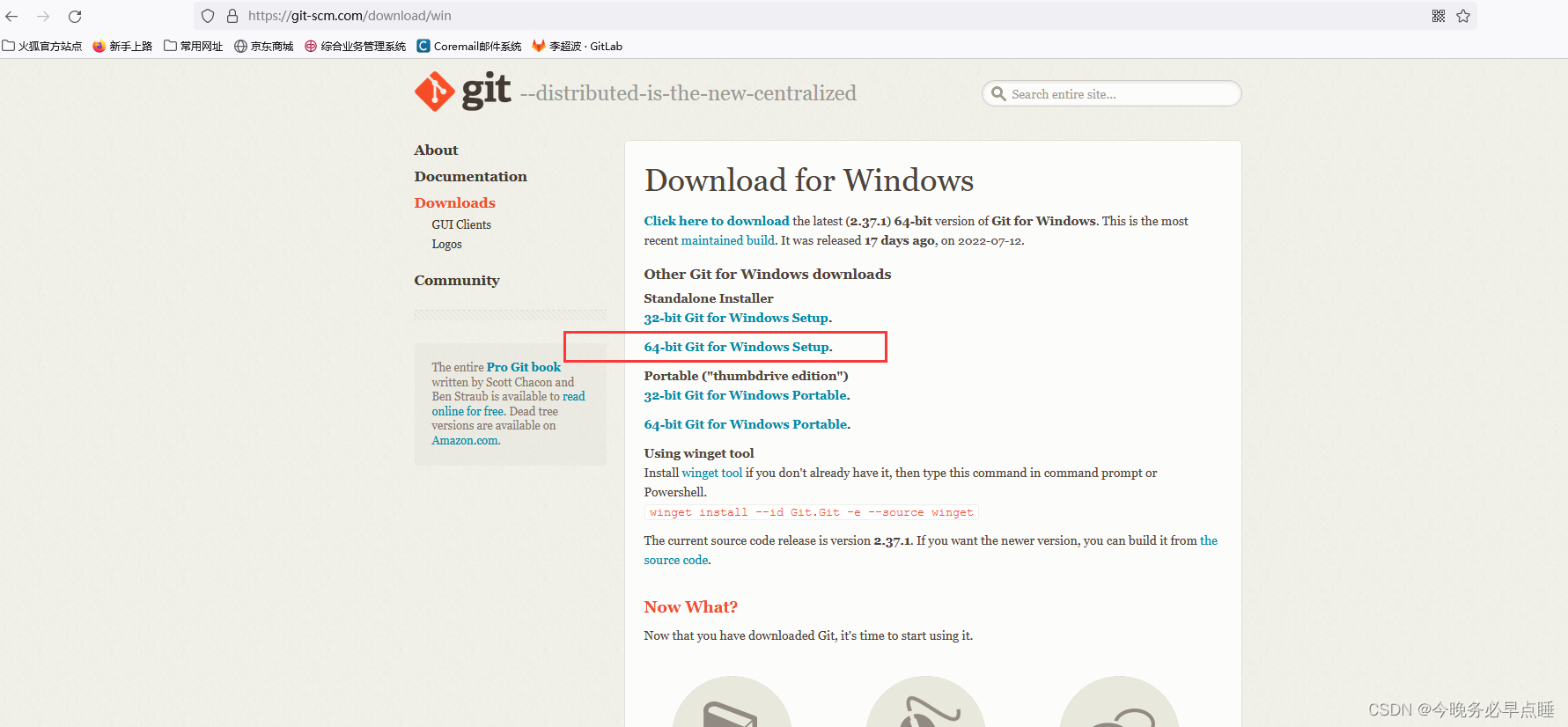 下载完成双击:
下载完成双击:
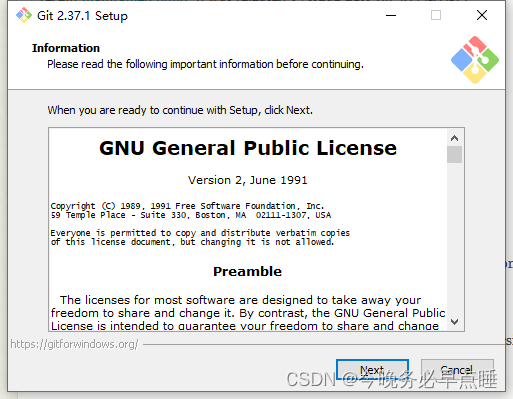
点"Next"
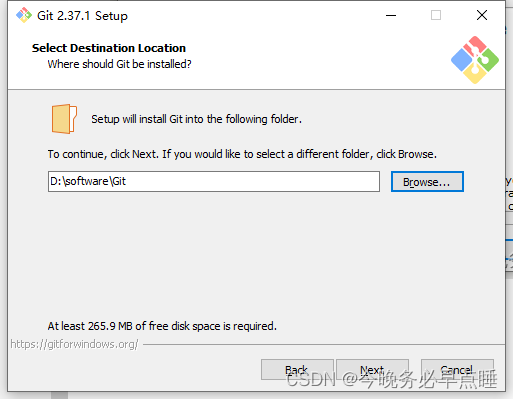
自定义安装路径,然后点"Next",
【提醒】后面如果没有特殊业务需要,一直点Next就可以了。
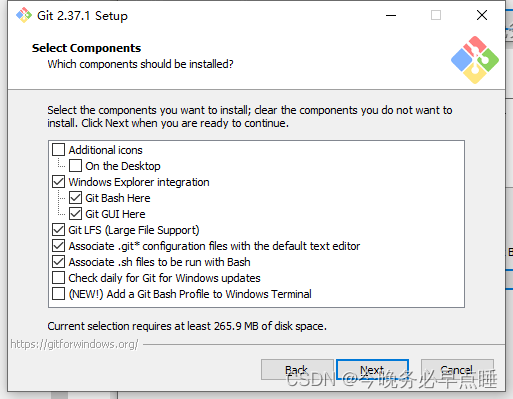
不做更改,点"Next"
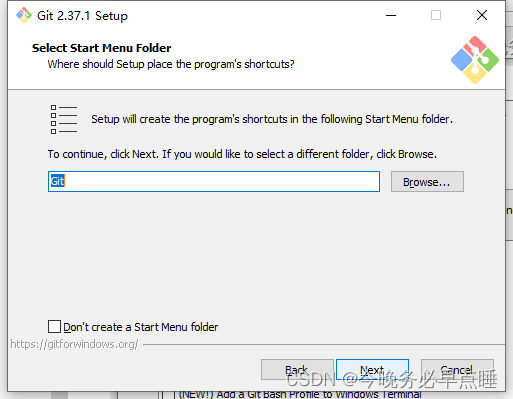
不做更改,点"Next"
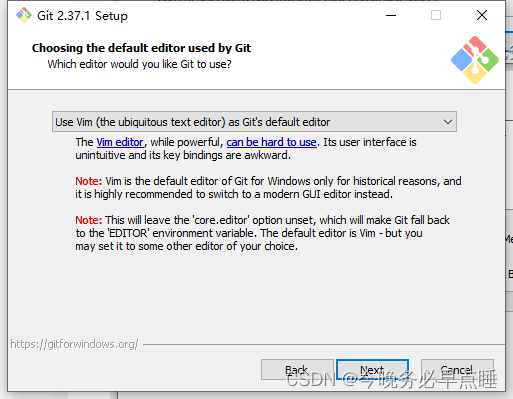
不做更改,点"Next"
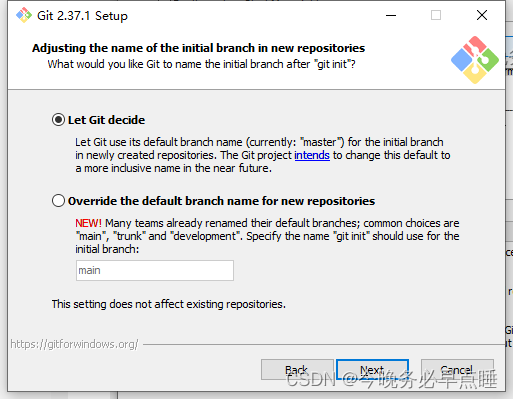
不做更改,点"Next"
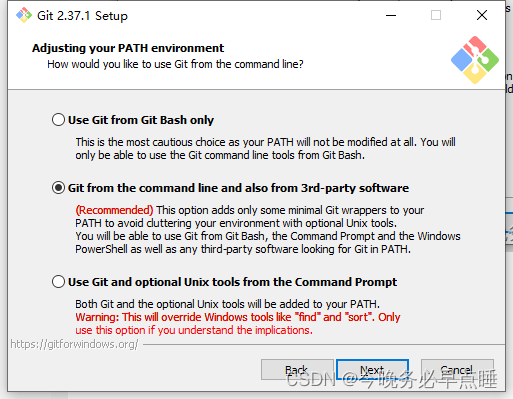
不做更改,点"Next"
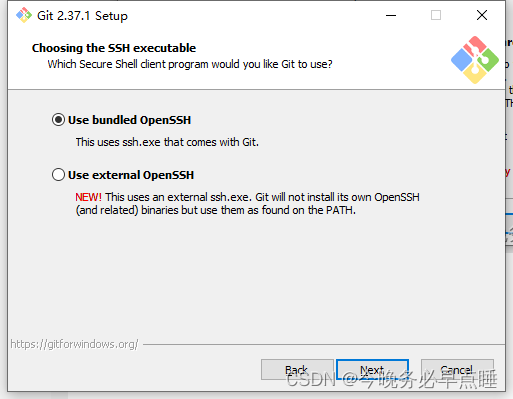
不做更改,点"Next"
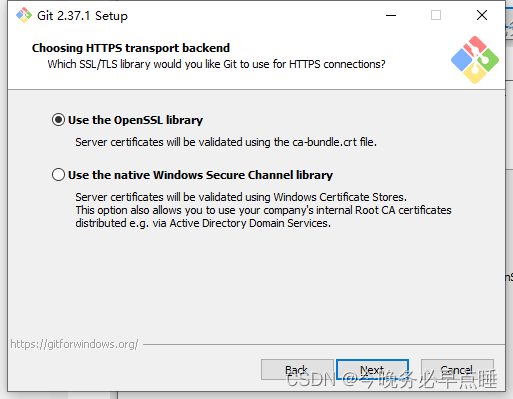
不做更改,点"Next"
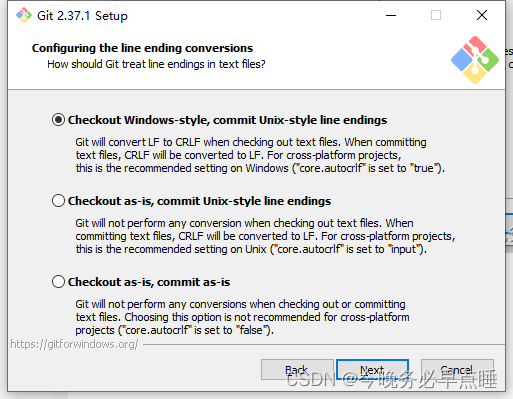
不做更改,点"Next"
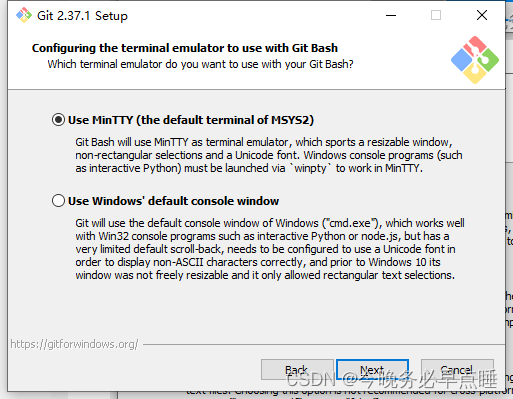
不做更改,点"Next"
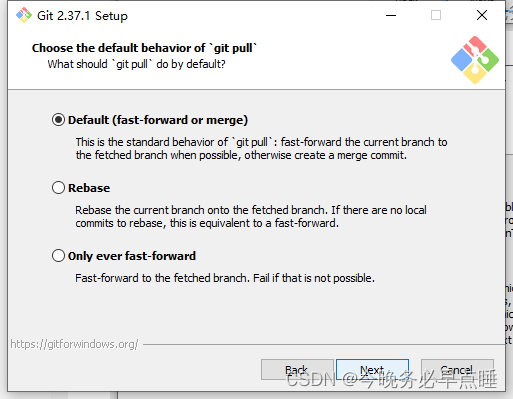
不做更改,点"Next"
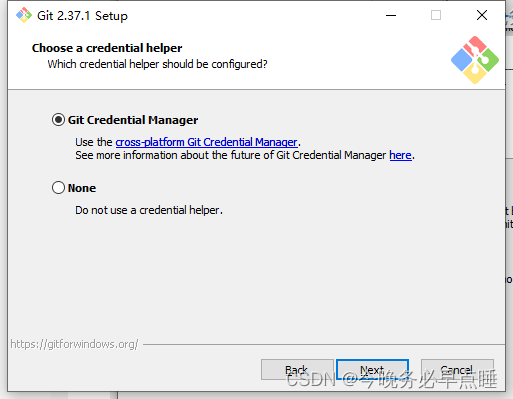
不做更改,点"Next"
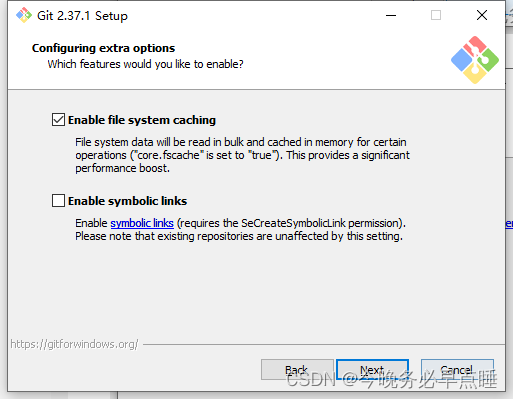
不做更改,点"Next"
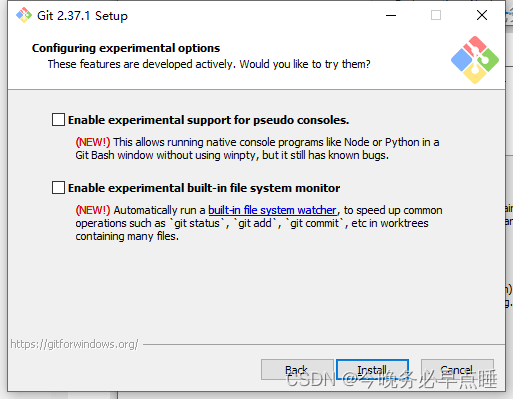
不做更改,点"Next"
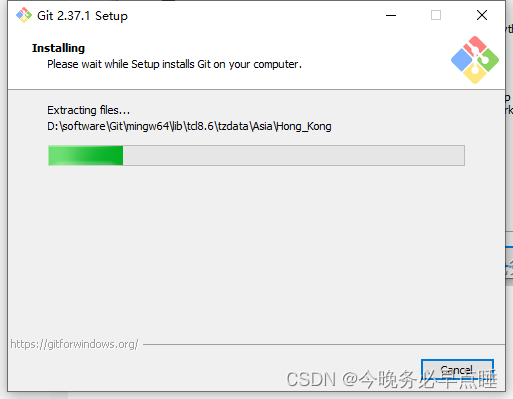
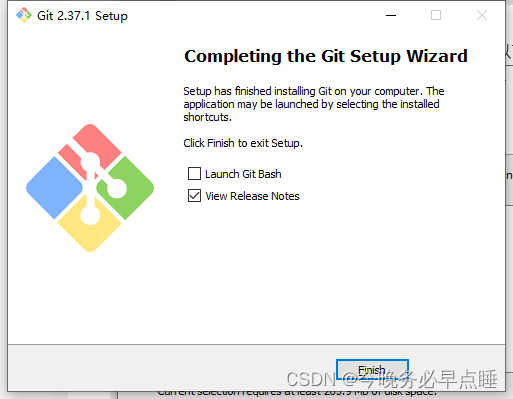
点Finish就可以。
2.git配置
windows+r,输入cmd,尝试查看git版本,发现不用配置环境变量了。
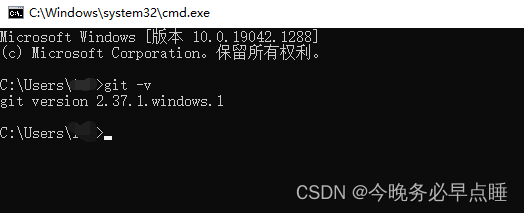
找一个空位置,鼠标右键,选择"Git Base Here",打开如下:
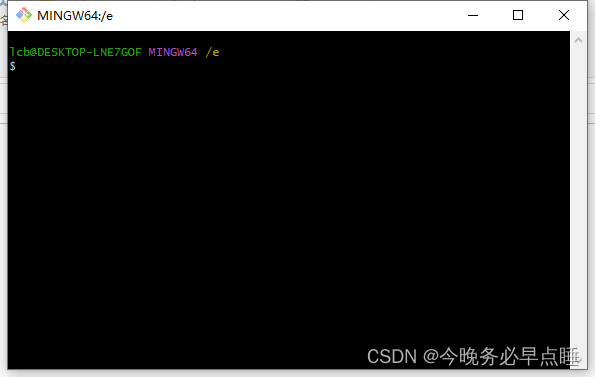
开始配置用户名和邮箱
# 配置用户名
git config --global user.name "username" //( "username"是自己的账户名,)
# 配置邮箱
git config --global user.email "username@email.com" //("username@email.com"注册账号时用的邮箱)
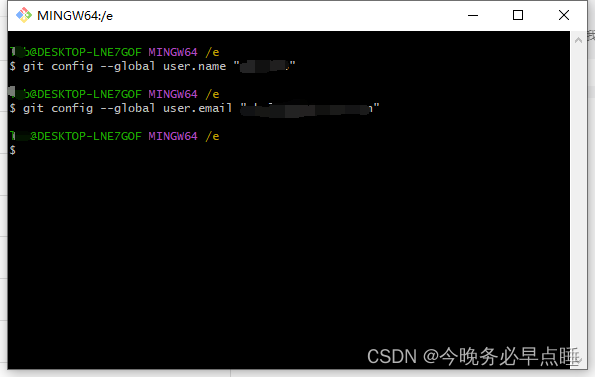
3.用git生成密钥
ssh-keygen -t rsa
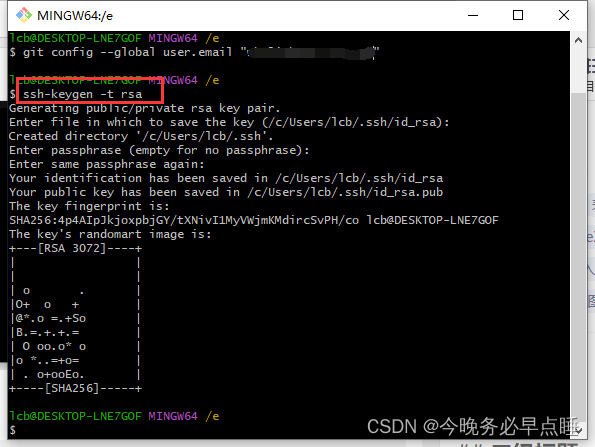
一直回车即可。
在C盘用户的.ssh文件如下:
 生成好之后,把公钥上传到gitlab上就可以实现代码的下拉与上传。
生成好之后,把公钥上传到gitlab上就可以实现代码的下拉与上传。